朋友说他的U盘插入电脑后却显示文件夹的图标,推出再重新插入依旧如此,这是怎么回事?为何好好的U盘却显示的是文件夹的图案呢?其实要想解决这个问题也是很简单的,三种解决策略分享给大家。
第一种解决策略:
在u盘里新建一个文本文档,内容如下:
@echo on
taskkill /im explorer.exe /f
rem 结束病毒进程(以u.vbe病毒的进程w.exe为例)
taskkill /im w.exe
start reg add HKCUSOFTWAREMicrosoftWindowsCurrentVersionEXplorerAdvanced /v ShowSuperHidden /t REG_DWORD /d 1 /f
start reg import kill.reg
del c:autorun.* /f /q /as
del %SYSTEMROOT%system32autorun.* /f /q /as
del d:autorun.* /f /q /as
del e:autorun.* /f /q /as
del f:autorun.* /f /q /as
del g:autorun.* /f /q /as
del h:autorun.* /f /q /as
del i:autorun.* /f /q /as
del j:autorun.* /f /q /as
del k:autorun.* /f /q /as
del l:autorun.* /f /q /as
start explorer.exe
接着打开我的电脑,在菜单栏里选择“工具-文件夹选项-查看”,将“隐藏已知文件类型的扩展名”前面的勾去掉-确定-退出窗口。再次将刚才新建的那个文件文档的文件名,由“新建文本文档.txt”改为“u.vbe病毒消除.bat”。
最后,直接双击它就能清除这个病毒了,清除完之后要注意把U盘退出再重新插入。
第二种解决策略:
1.打开“文件夹选项”显示隐藏文件及系统文件
2.去除“隐藏受保护的操作系统文件””
3.找到文件“autorun.inf”,将其删除
4.新建一个文件夹,命名为“autorun.inf ”更改属性为“只读”“隐藏”
5.更改属性为“只读”“隐藏”
6.拔下U盘,重新插上,就可以恢复正常了
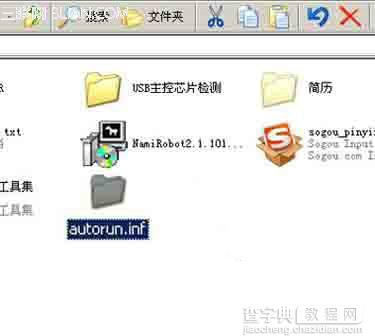
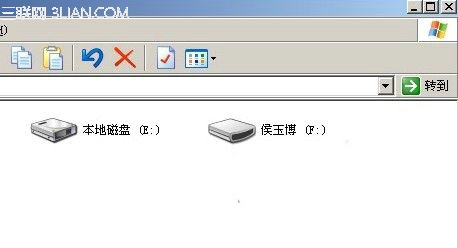
第三种解决策略:
这里给用户使用U盘杀毒专家解决U盘图标变成文件夹的方法,将自己的u盘插入电脑。
打开U盘杀毒专家(USBKiller):选择需要扫描的储存设备,包括本地硬盘,内存,移动存储,接着点击“开始扫描”:
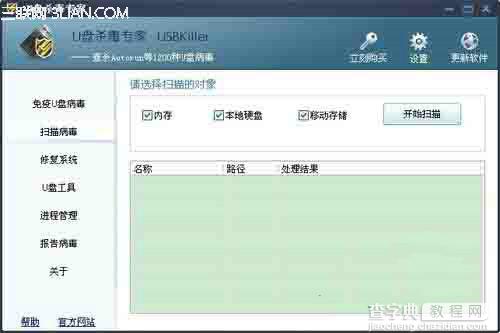
这样杀毒软件就开始对电脑进行查杀了,查杀完毕,杀毒完毕后软件会自动对病毒进行处理并报告给您。
修复系统被篡改的属性:单击主界面的修复系统,单击“全选”,最后单击开始修复即可还原系统初始状态。
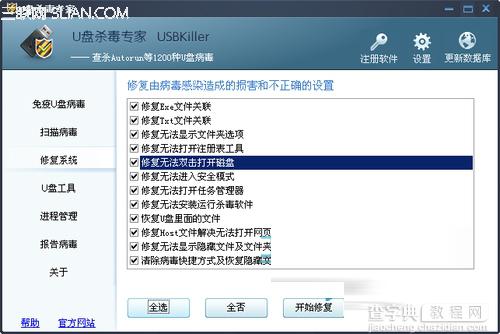
看到这里是不是觉得以上的操作方法很简单,无需格式化U盘,也无需删除所有你储存的资料,还有三种策略可以选择,便可轻松让你告别U盘变成文件夹的苦恼。


